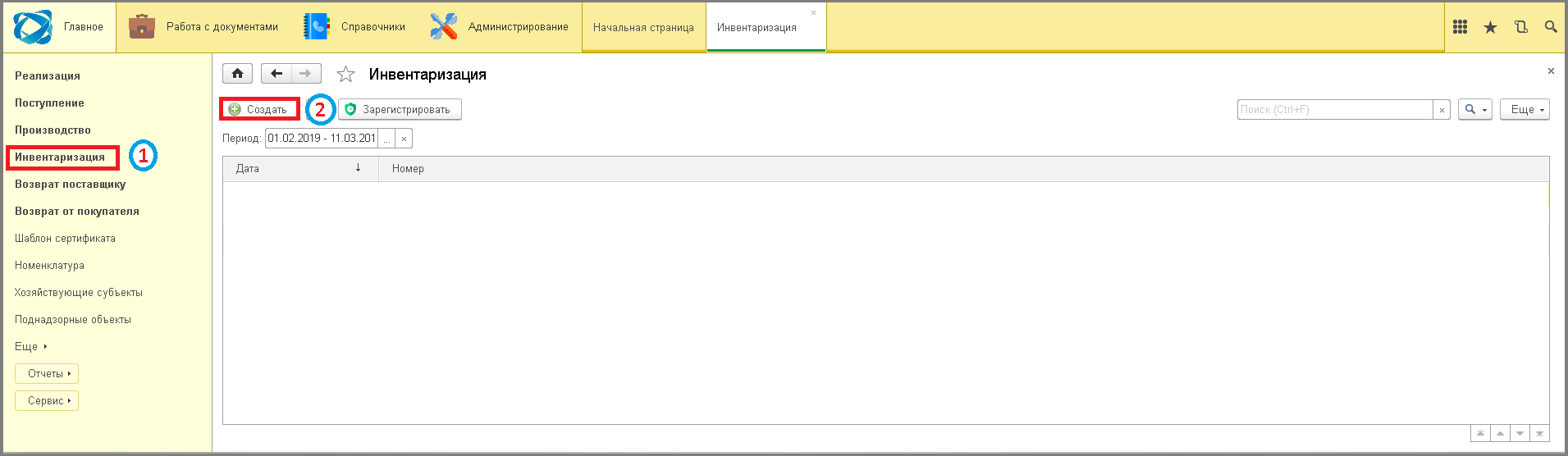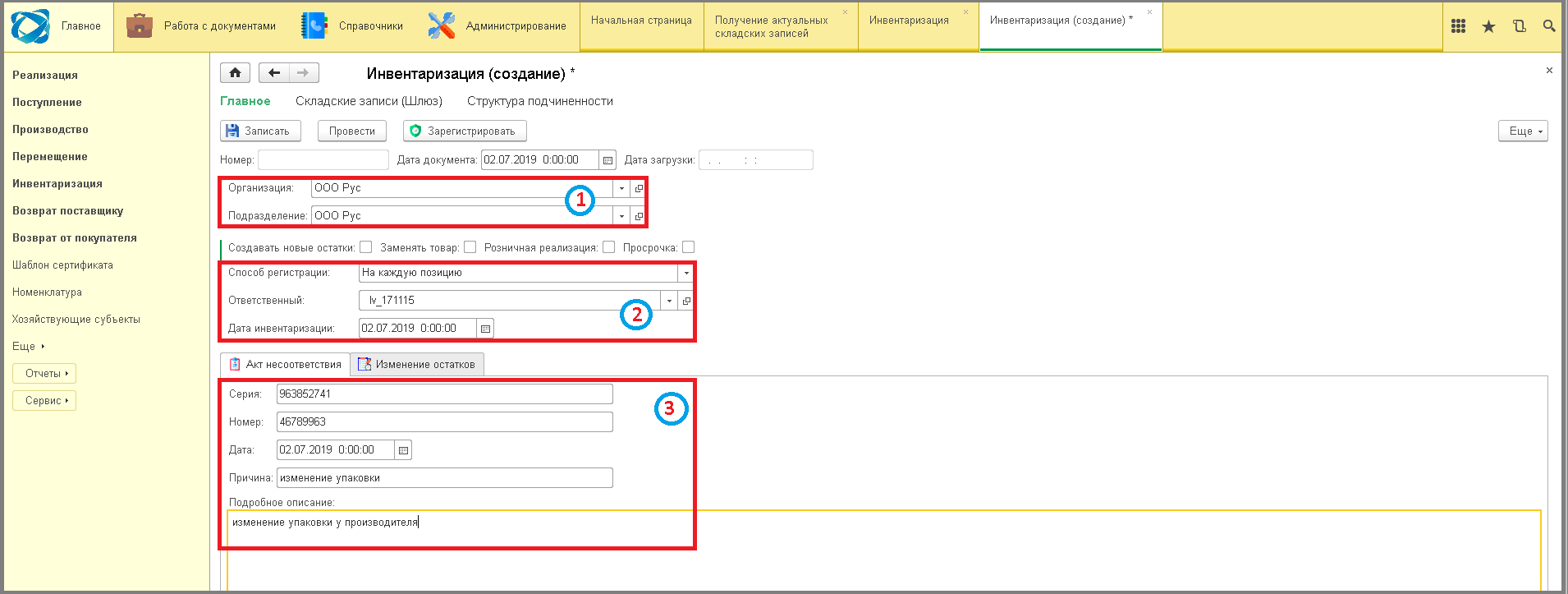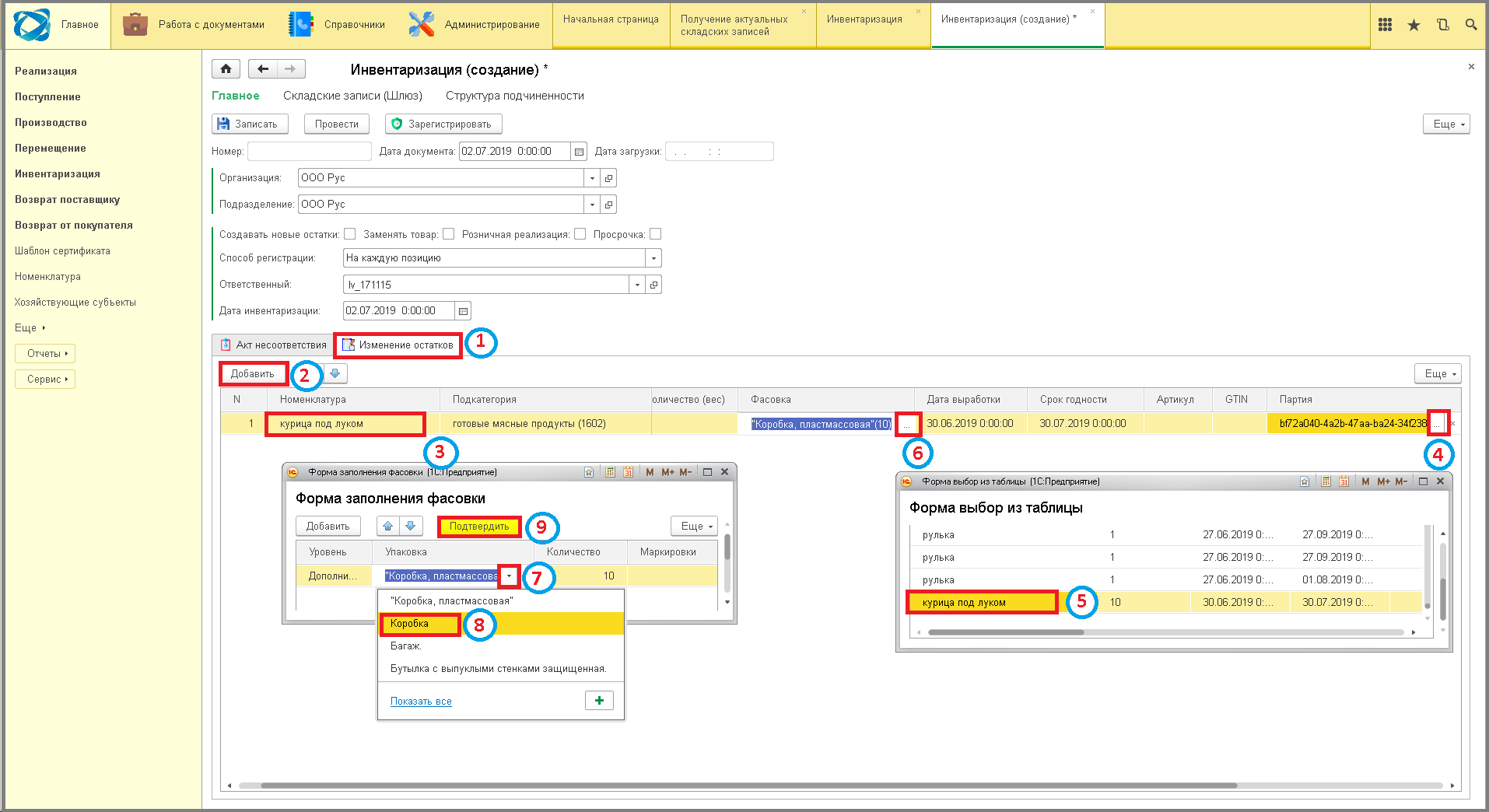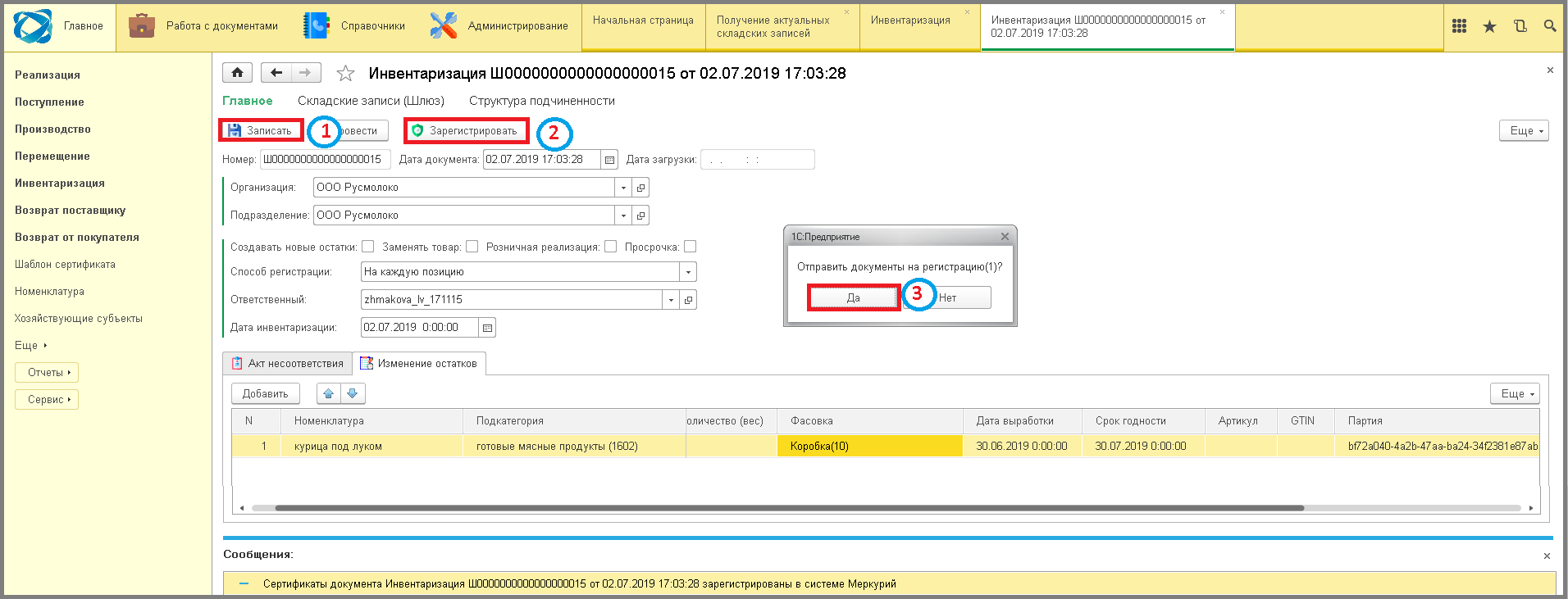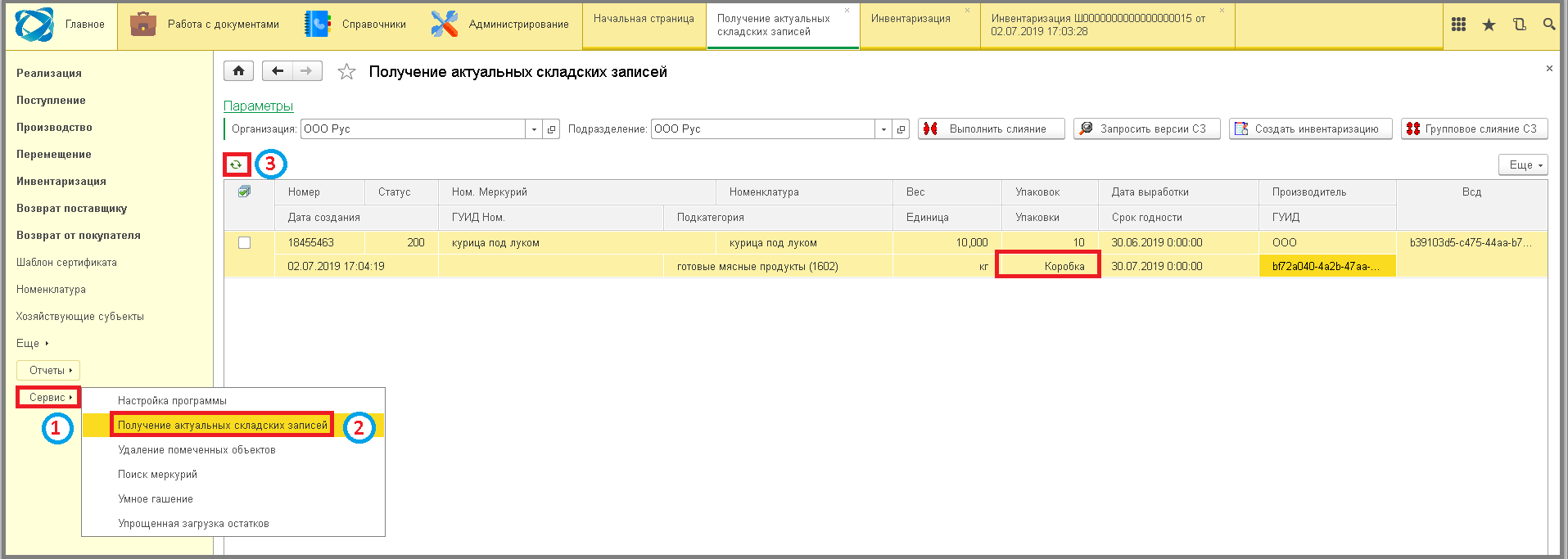Инвентаризация: изменение упаковки
Перейти к навигации
Перейти к поиску
Изменение упаковки в складских записях
- Нажать на пункт меню "Инвентаризация".
- Нажать на кнопку "Создать".
- Указать организацию и подразделение (актуально при настройки нескольких организаций или подразделений).
- Выбрать параметр "Создать новые остатки" галочкой, заполнить поля "Способ регистрации" - "На каждую позицию", "Ответственный", "Дата инвентаризации".
- Можно заполнить акт несоответствия.
- Перейти на вкладку "Изменение остатков".
- Нажать на кнопку "Добавить".
- Указать номенклатуру.
- Дважды кликнуть в поле "Партия" и нажать кнопку "Выбрать".
- Выбрать необходимую партию (для внесения изменений), кликнув на нее дважды.
- Дважды кликнуть в поле "Фасовка" и нажать на кнопку "Выбрать".
- В поле "Упаковка" нажать кнопку "Выбрать из списка".
- Установить нужную упаковку, кликнув по ней.
- Нажать кнопку "Подтвердить".
- Нажать на кнопку "Записать".
- Нажать на кнопку "Зарегистрировать"⇒ Появится окно "Отправить документ на регистрацию?".
- Нажать кнопку "Да" ⇒ В низу окна отобразится сообщение "Сертификаты документа Инвентаризация зарегистрированы в системе Меркурий".
Итог инвентаризации можно посмотреть в актуальных складских записях.
- Нажать в меню "Сервис".
- Выбрать пункт "Получение актуальных складских записей".
- Нажать кнопку "Получить актуальные остатки".